.
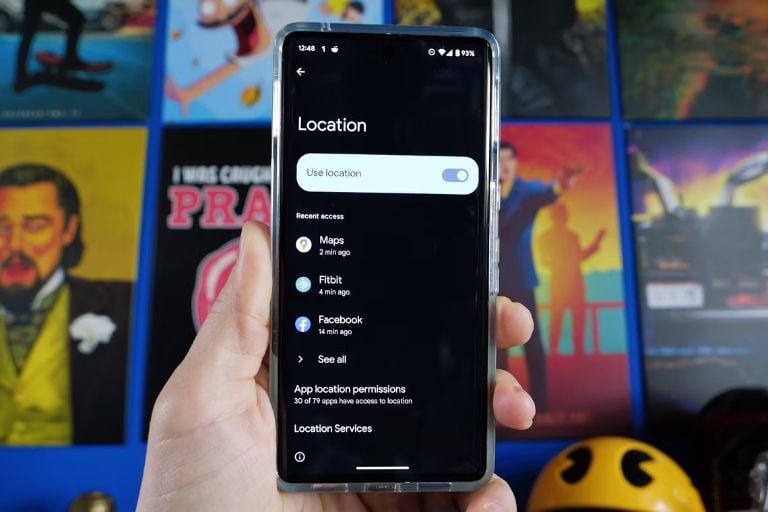
कई गूगल सेवाओं में आपके फ़ोन पर स्थान ट्रैकिंग कार्यक्षमता होती है।
Google ऐप्स का उपयोग करना
आपके फ़ोन पर मौजूद Google ऐप न सिर्फ़ आपको वेब सर्च करने की सुविधा देता है, बल्कि इसका इस्तेमाल Google द्वारा आपके बारे में संग्रहीत सभी डेटा तक पहुँचने और उसे नियंत्रित करने के लिए भी किया जा सकता है। ऐप का इस्तेमाल करके, आप लोकेशन ट्रैकिंग बंद कर सकते हैं और अपनी लोकेशन हिस्ट्री सहित कई अन्य सेटिंग्स एक्सेस कर सकते हैं ।
- गूगल ऐप खोलें, ऐप के ऊपर दाईं ओर अपनी प्रोफ़ाइल तस्वीर पर टैप करें।
- अपना खाता प्रबंधित करें पर टैप करें, वहां से डेटा और गोपनीयता सेटिंग पर जाएं।
- नीचे स्क्रॉल करें जब तक आपको लोकेशन हिस्ट्री सेटिंग न मिल जाए और उस पर टैप करें। यहाँ, "टर्न ऑफ" विकल्प ढूंढें और उस पर टैप करें।
- इसके बाद उपयोगकर्ताओं के पास अपना इतिहास साफ़ करने के साथ-साथ एक निश्चित समयावधि के बाद उसे स्वचालित रूप से हटाने के लिए सेटिंग्स बदलने का विकल्प भी होगा।
गूगल मैप्स ऐप के साथ
गूगल ऐप के अलावा उपयोगकर्ता गूगल मैप्स के माध्यम से भी ऐसा कर सकते हैं।
- अपने फ़ोन पर गूगल मैप्स ऐप खोलें, ऐप के ऊपर दाईं ओर अपने प्रोफ़ाइल चित्र पर टैप करें।
- "मैप्स में आपका डेटा" पर टैप करें। ट्रैकिंग बंद करने के लिए नीचे स्क्रॉल करें और लोकेशन हिस्ट्री पर टैप करें।
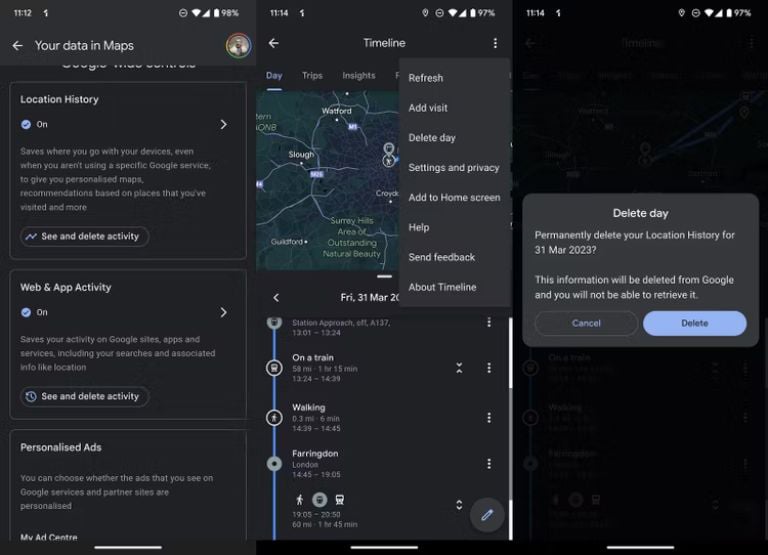
गूगल मैप्स ऐप उपयोगकर्ताओं को ट्रैक करने के लिए स्थान डेटा रिकॉर्ड कर सकता है
खोज से स्थान छिपाएँ
गूगल मैप्स में नेविगेशन के लिए गूगल को भौतिक स्थान ट्रैक करने की अनुमति देने के अलावा , उपयोगकर्ता निम्न कार्य करके खोज में प्रयुक्त स्थान ट्रैकिंग को भी अक्षम कर सकते हैं:
- गूगल ऐप खोलें, ऐप के ऊपर दाईं ओर अपनी प्रोफ़ाइल तस्वीर पर टैप करें।
- सेटिंग्स पर टैप करें, "गोपनीयता और सुरक्षा" ढूंढें, "उपयोग न करें" या "हर बार पूछें" का चयन करने से पहले "सटीक स्थान" पर टैप करें।
ध्यान दें: इस डेटा का इस्तेमाल Google Search , Google Assistant और Google Lens में नतीजों के लिए किया जाता है। इस लोकेशन ट्रैकिंग फ़ीचर को बंद करने का मतलब हो सकता है कि Google से मिलने वाले नतीजे कम उपयोगी और कम निजीकृत हों, लेकिन इससे आपको यह जानकर मन की शांति मिलेगी कि आपकी लोकेशन ट्रैक नहीं की जा रही है।
Google मानचित्र से टाइमलाइन डेटा हटाएं
मोबाइल पर गूगल मैप्स से स्थान डेटा हटाने के साथ-साथ उपयोगकर्ता डेस्कटॉप पर अपने स्थान इतिहास के माध्यम से भी ऐसा कर सकते हैं। ब्राउज़र में Google खाते में लॉग इन करने पर, उपयोगकर्ता Google की टाइमलाइन पर पहुँचकर दुनिया भर में अपनी सभी यात्राएँ देख सकते हैं। उपयोगकर्ता इस टूल का उपयोग विशिष्ट स्थानों या तिथियों तक पहुँचने के लिए कर सकते हैं, और फिर अपने स्थान ट्रैकिंग इतिहास के कुछ हिस्सों को हटा सकते हैं।
- अपने लॉग इन खाते से ब्राउज़र पर Google टाइमलाइन खोलें।
- नीचे, अपने सबसे अधिक देखे गए स्थानों या हाल की यात्राओं को देखने के लिए क्लिक करें , जिस यात्रा को आप हटाना चाहते हैं, उसका वर्ष, महीना और दिन देखें।
- वैकल्पिक रूप से, उपयोगकर्ता किसी स्टॉप या स्थान को ढूंढ सकते हैं, जहां वे गए हैं और "दिन से स्टॉप हटाएँ" पर टैप करने से पहले उसके बगल में स्थित तीन-बिंदु वाले आइकन पर टैप कर सकते हैं ।
कैमरा ऐप के साथ
फ़ोन के कैमरा ऐप से फ़ोटो लेते समय, यह उपयोगकर्ता का स्थान डेटा एकत्र कर सकता है। यदि आप सुरक्षा सुनिश्चित करना चाहते हैं, तो उपयोगकर्ताओं को इसे बंद कर देना चाहिए ताकि ली जा रही फ़ोटो में उनका स्थान न दिखाई दे।
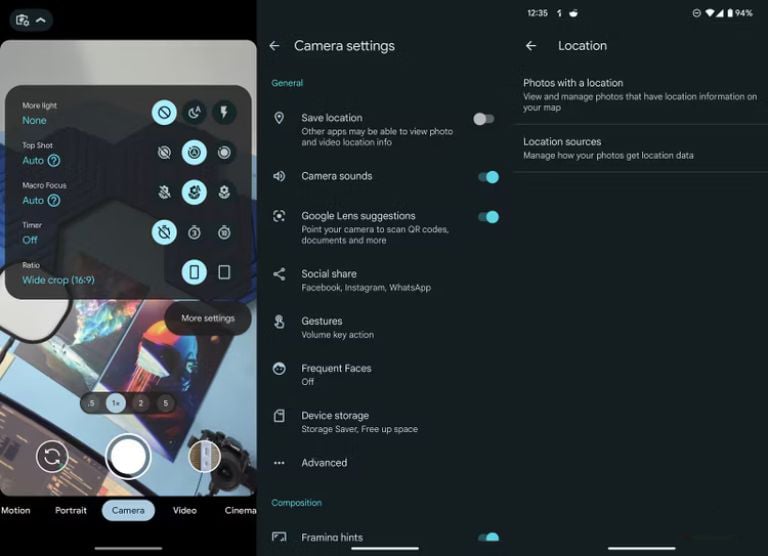
आपके फोन का कैमरा ऐप आपके स्थान को भी ट्रैक कर सकता है।
ऐसा करने के लिए, सबसे पहले अपने फ़ोन पर कैमरा ऐप खोलें, फिर स्क्रीन के सबसे ऊपर सेटिंग गियर पर टैप करें और फिर "अधिक सेटिंग्स" पर टैप करें। यहाँ, "स्थान सहेजें" ढूंढें और उसे बंद कर दें।
[विज्ञापन_2]
स्रोत लिंक


![[फोटो] कैट बा - हरा-भरा द्वीप स्वर्ग](/_next/image?url=https%3A%2F%2Fvphoto.vietnam.vn%2Fthumb%2F1200x675%2Fvietnam%2Fresource%2FIMAGE%2F2025%2F12%2F04%2F1764821844074_ndo_br_1-dcbthienduongxanh638-jpg.webp&w=3840&q=75)













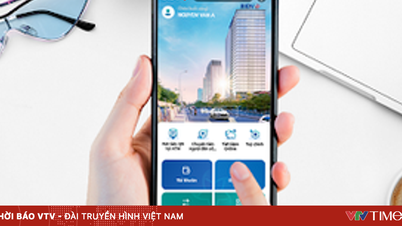
















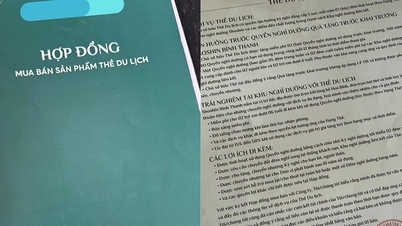





























![[VIMC 40 दिन बिजली की गति से] दा नांग पोर्ट: एकता - बिजली की गति - अंतिम रेखा तक सफलता](https://vphoto.vietnam.vn/thumb/402x226/vietnam/resource/IMAGE/2025/12/04/1764833540882_cdn_4-12-25.jpeg)














































टिप्पणी (0)